很多时候,我们用cad画好的图形,不想在SolidWorks草图里面重新画一遍,那么怎么实现cad图纸导入solidworks,进行拉伸等后续的操作呢?其实是可以的。下面SolidWorks自学网给大家分享CAD转SolidWorks的方法。
方法一:
这一种是最常规的一种方法。首先打开我们的cad文件,我们要调整一下图纸:
①我们只需要零件的视图,这里的图框是不需要的,我们可以删除图框。
②cad图纸的比例也需要我们去调节,把cad的图纸比例修改为1:1
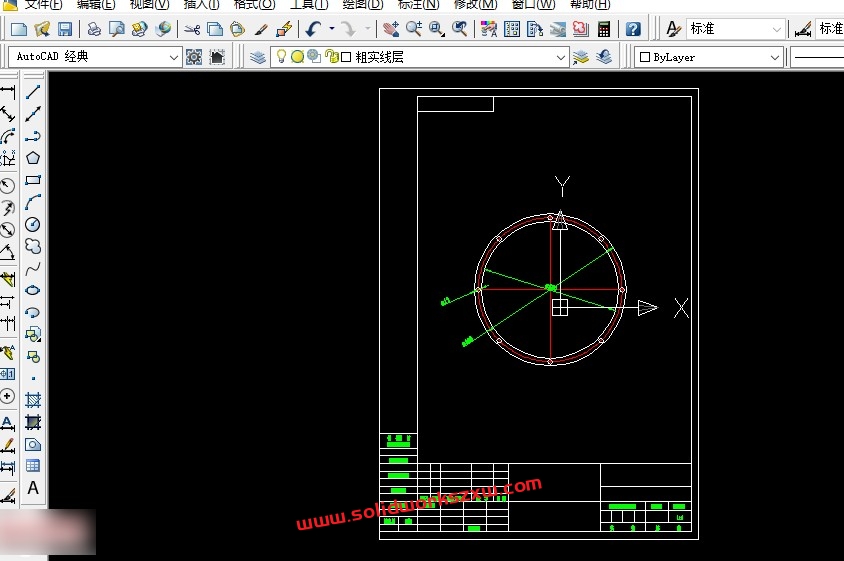
确认上面的两个注意点之后,我们保存cad图纸。
1、打开SolidWorks软件,然后我们点击菜单-打开,选择dwg文件
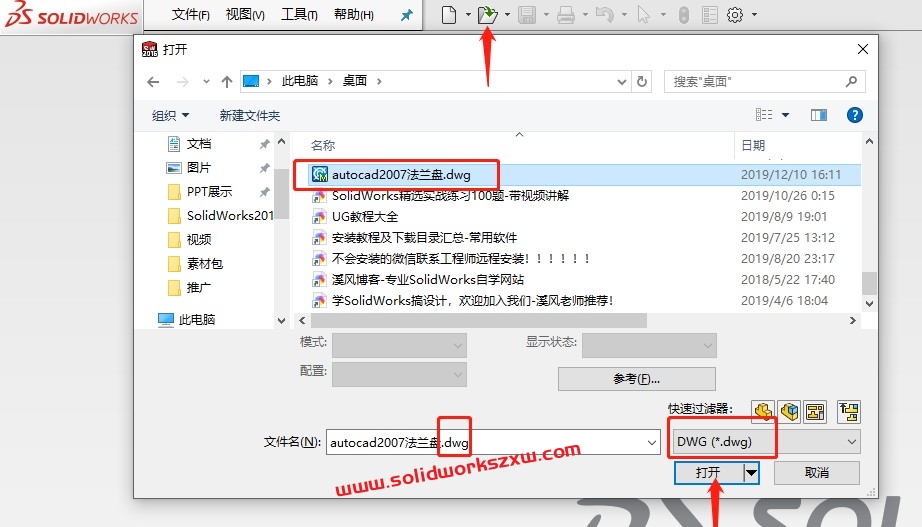
2、然后弹出窗口,我们选择‘输入到新零件为(p)’选中2D草图,然后点击下一步:
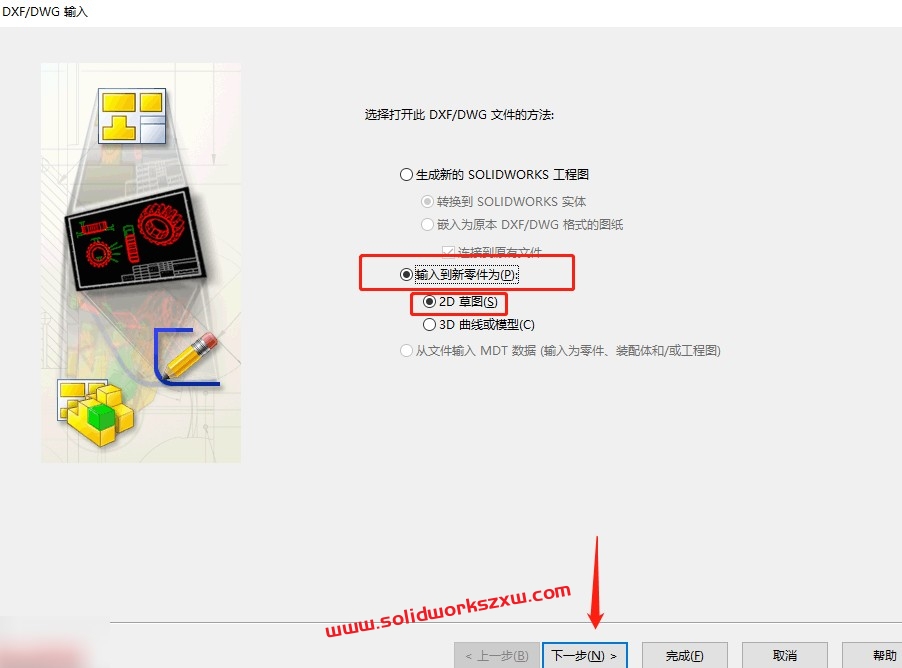
3、然后我们进行下面的设置,单位毫米,添加约束和输入尺寸,这个根据自己的需要添加即可,推荐选中,便于我们看尺寸,图层选择你CAD想要导出的图层,然后点击下一步。
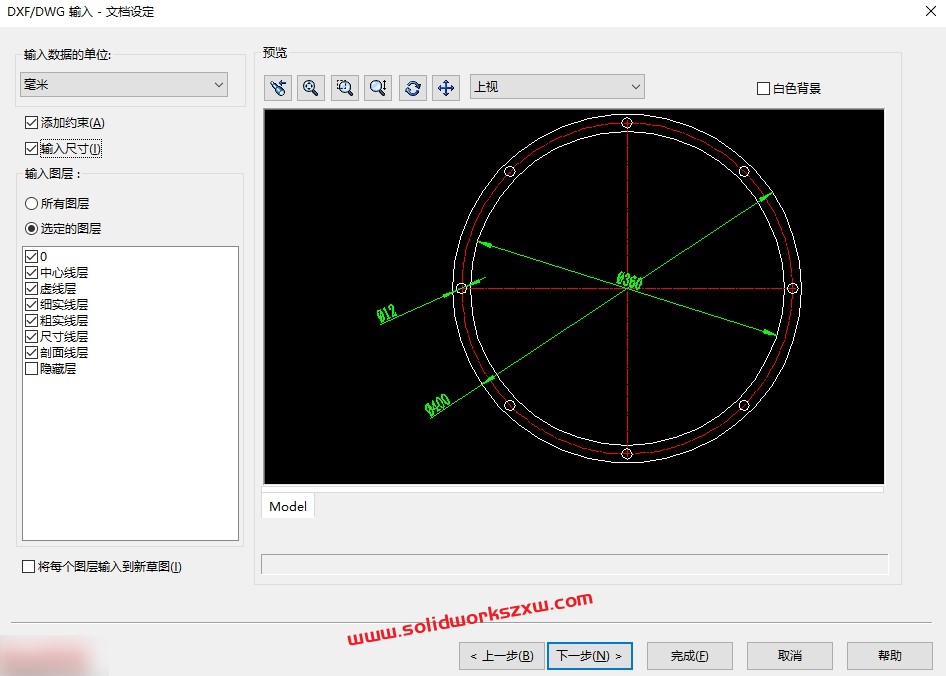
4、这一步我们根据红色的选框进行设置即可,注意这里的【运行修复草图】你可以选中,也可以不选,新手的话不建议选中。设置好之后点击完成即可。
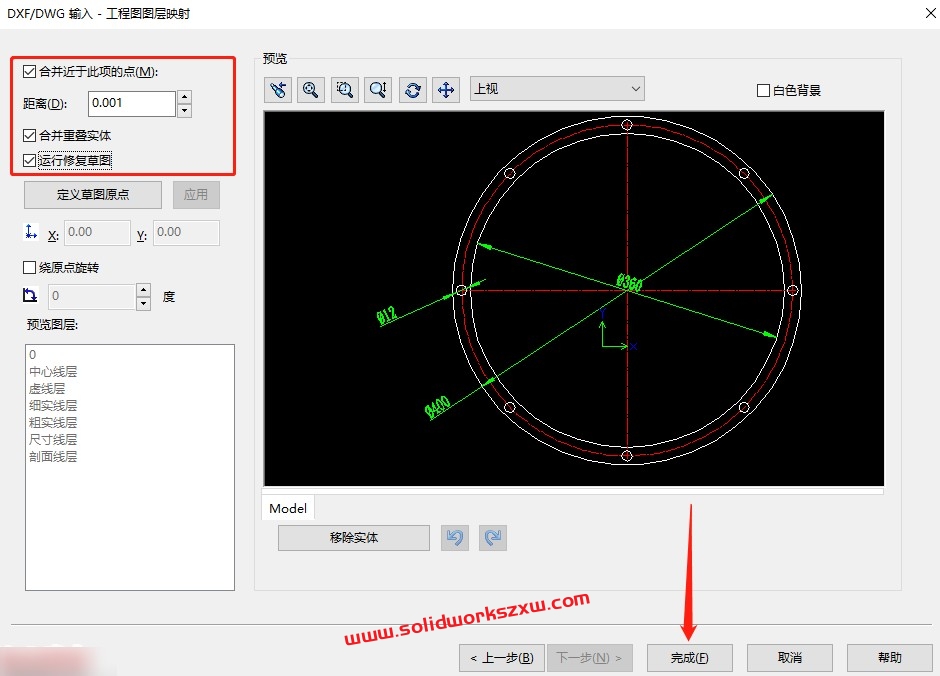
5、然后就会自动导入到SolidWorks里面。如下图所示:默认是前视基准面,我们可以确定后,右击草图,修改基准面。
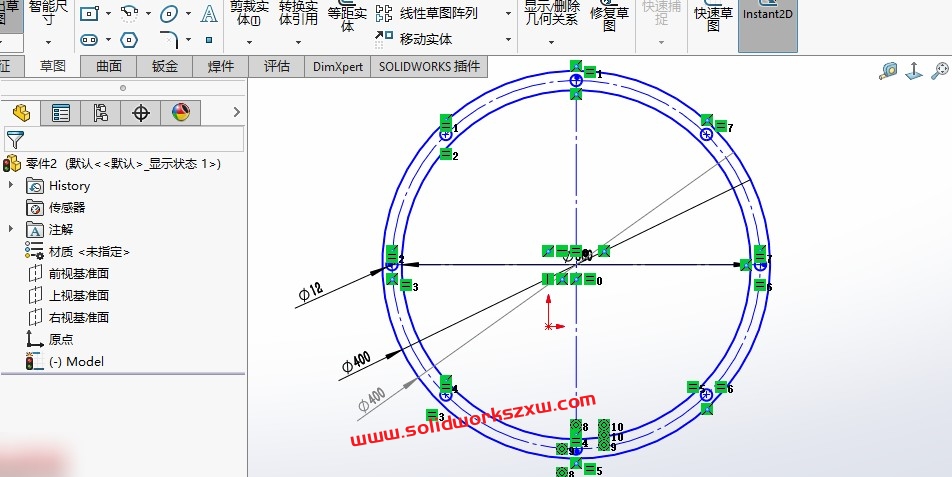
6、后面我们就可以自由的使用啦,比如特征-拉伸
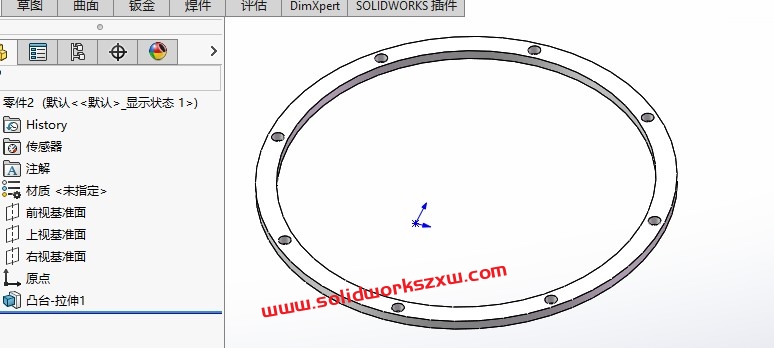
方法二:
这一种就是直接复制粘贴,一般需要我们SolidWorks和cad保持相同版本。
打开SolidWorks软件,新建零件,新建草图,也就是我们要进入草图的绘制界面

然后我们这里不动,去打开cad文件,框选图形,Ctrl+C进行复制。(注意,我们的cad也要比例调整为1:1)
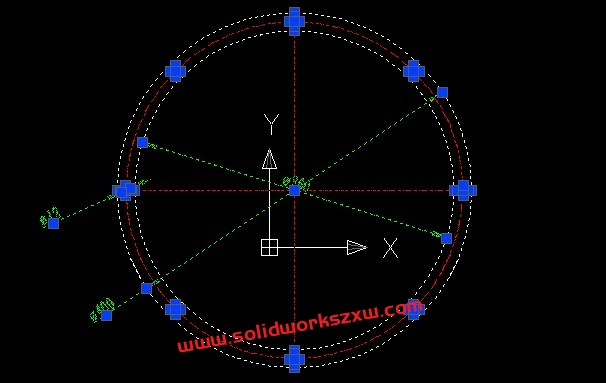
然后切换到SolidWorks软件,Ctrl+V,粘贴图形即可。
一般粘贴过来不会是正好在中心位置,这里我们需要整体利用移动实体命令,将其移动到中心位置:
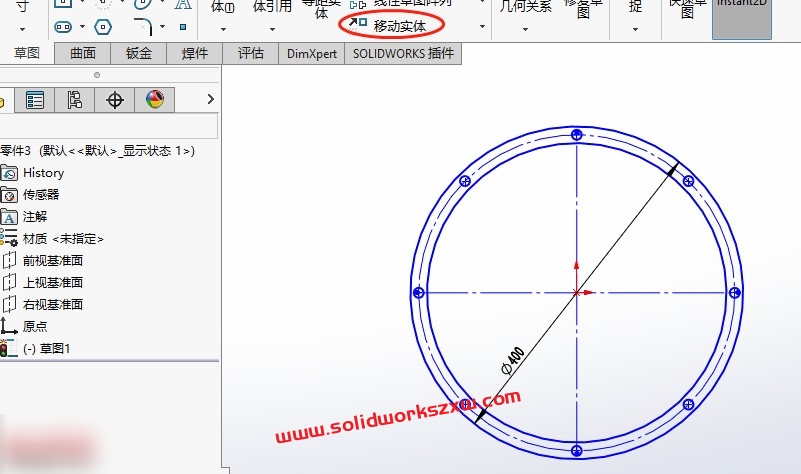
这样我们就可以在SolidWorks里面进行后续的操作啦。
以上就是CAD导入SolidWorks方法和步骤,非常的适合我们经常在cad和solidworks两个软件之间来回切换使用的设计师,赶紧收藏转发备用吧。

